今天要介紹的是Button這個常在程式中能看到的元件,在Button的屬性設定上許多都與之前介紹的元件大致相同,但一個按鈕最重要的就是要有一個功能,所以今天就來講一下如何設定按鈕的功能。首先透過前兩天介紹的元件來簡單設計一個介面。
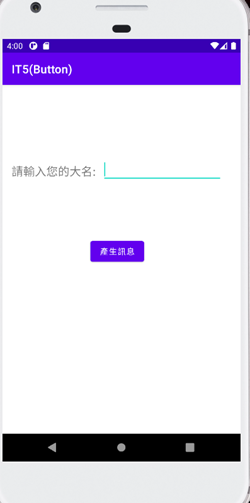
<androidx.constraintlayout.widget.ConstraintLayout
xmlns:android="http://schemas.android.com/apk/res/android"
xmlns:app="http://schemas.android.com/apk/res-auto"
xmlns:tools="http://schemas.android.com/tools"
android:layout_width="match_parent"
android:layout_height="match_parent"
tools:context=".MainActivity">
<TextView
android:id="@+id/tx2"
android:layout_width="wrap_content"
android:layout_height="wrap_content"
android:layout_marginStart="16dp"
android:layout_marginLeft="16dp"
android:layout_marginTop="136dp"
android:text="請輸入您的大名:"
android:textSize="20dp"
app:layout_constraintStart_toStartOf="parent"
app:layout_constraintTop_toTopOf="parent" />
<EditText
android:id="@+id/et1"
android:layout_width="wrap_content"
android:layout_height="wrap_content"
android:layout_marginStart="172dp"
android:layout_marginLeft="172dp"
android:layout_marginTop="124dp"
android:ems="10"
android:inputType="textPersonName"
app:layout_constraintStart_toStartOf="parent"
app:layout_constraintTop_toTopOf="parent" />
<Button
android:id="@+id/button"
android:layout_width="wrap_content"
android:layout_height="wrap_content"
android:layout_marginStart="152dp"
android:layout_marginLeft="152dp"
android:layout_marginTop="264dp"
android:onClick="show"
android:text="產生訊息"
app:backgroundTint="@null"
android:background="@drawable/buttonframe"
app:layout_constraintStart_toStartOf="parent"
app:layout_constraintTop_toTopOf="parent" />
</androidx.constraintlayout.widget.ConstraintLayout>
在button中,比較重要的是按紐事件,而android:onClick=”” 這裡設定的就是按鈕事件的函數名稱,透過這行取得按鈕的事件功能。
接者來MainActivity.java中設定功能的函數:
public class MainActivity extends AppCompatActivity {
EditText et1; //變數宣告
@Override
protected void onCreate(Bundle savedInstanceState) {
super.onCreate(savedInstanceState);
setContentView(R.layout.activity_main);
et1=(EditText)findViewById(R.id.et1); //取的物件
}
public void show(View v){
Toast tos = Toast.makeText(this,et1.getEditableText()+"您好",Toast.LENGTH_SHORT);
tos.show();
}
}
這裡我用Toast產生一個簡單的提醒訊息。
Toast tos = Toast.makeText(this,et1.getEditableText()+"您好",Toast.LENGTH_SHORT);
首先宣告變數tos(型態為Toast)並透過Toast.makeText()並設定內容,括號內分別需要寫入Context(MainActivity.this)、要顯示的Text(et1.getEditableText())、最後則是顯示的持續時間(Toast.LENGTH_SHORT),此設定大約兩秒。這樣就完成Button的功能設定了。以下是效果展示: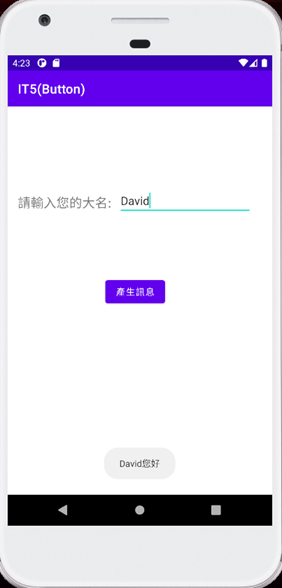
Button就簡單介紹到這裡,謝謝大家![]()
